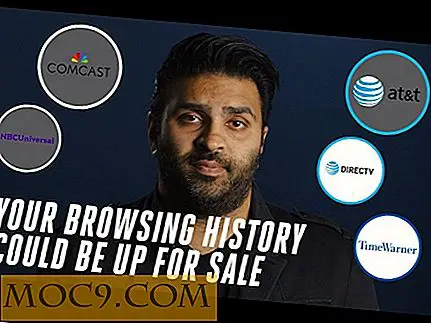Uw mobiele apparaat beschermen: 6 Kritieke tips voor Android-beveiliging
Vrijwel elke basistaak die de meeste mensen nu uitvoeren, vereist internet. Winkelen, werken, leren en uitgaan met de mensen om wie we geven, gebeurt online of met behulp van internet. Toch is bescherming en beveiliging in deze nieuwe wereld te vaak een bijzaak.
De meeste mensen zouden de deur naar hun huis niet 24/7 open laten. Ze zouden ook de sleutels niet achterlaten in hun auto, of een t-shirt dragen met hun burgerservicenummer op de voorkant gestempeld. Maar wanneer mensen hun telefoons bijna volledig onbeschermd achterlaten tegen hackers en gevaarlijke software, doen ze in feite al deze dingen met hun persoonlijke informatie.
Helaas komen de meeste apparaten niet met een korte introductie tot cyberbeveiliging. Het is echter niet zo moeilijk om te leren hoe je je apparaat kunt beschermen. In feite beschikken de meeste Android-apparaten over belangrijke beveiligingsfuncties die al ingebouwd zijn of eenvoudig te installeren zijn. Het enige dat u hoeft te doen, is ze inschakelen.
Bekijk deze zes eenvoudige en kritische Android-beveiligingstips.
1. Voeg een wachtwoord toe om het schermvergrendeling in te stellen
Het eenvoudigste dat u kunt doen om uw privégegevens te beschermen, is om een wachtwoord toe te voegen aan uw telefoon. Afhankelijk van uw apparaat kunt u een pincode, een patroon of zelfs een vingerafdruk gebruiken om een basisniveau van beveiliging voor uw apparaat toe te voegen.

Ga naar 'Instellingen' en ga naar 'Beveiliging'. Selecteer de instelling 'Schermvergrendeling' en kies het meest geschikte beveiligingssysteem voor u.
Laat je niet afschrikken door het kennelijke ongemak van het gebruik van een wachtwoord. Sommige apparaten hebben instellingen die het wachtwoord automatisch uitschakelen wanneer het apparaat wordt herkend als zijnde op een vertrouwde locatie. U kunt ook een "Smart Lock" -instelling gebruiken waarmee de telefoon uw gezicht of een via Bluetooth verbonden apparaat kan herkennen
2. Schakel Android-apparaatbeheer in
Android-apparaatbeheer is een applicatie die vooraf op elk Android-apparaat is geïnstalleerd (tenzij uw Android-telefoon niet op Google is gebaseerd). De app biedt functies waarmee gebruikers hun telefoon kunnen vinden, vergrendelen of wissen in het geval dat hun telefoon zoekraakt of wordt gestolen.

Ga naar Google-instellingen, die u vaak kunt vinden in het hoofdgedeelte 'Instellingen'. Navigeer naar het gedeelte 'Beveiliging'. Kies 'Android-apparaatbeheer' en schakel 'Toestaan vergrendeling en wissen op afstand' in en 'Dit apparaat op afstand zoeken'.
Zorg er voor de beste ervaring voor dat de locatie van het apparaat is ingeschakeld.
3. Versleutel uw apparaat
Versleuteling is een beveiligingsmethode die de gegevens omverwerpt in iets dat onleesbaar is, tenzij u het wachtwoord hebt.
Android dwingt gebruikers er niet in, omdat encryptie op het moment de neiging heeft Android-telefoons te vertragen. Versleuteling is echter nog steeds belangrijk en de recente Apple-verhalen over hardcore-codering zorgen ervoor dat full-scale versleuteling op Android-apparaten slechts een kwestie van tijd is.
Als u uw apparaat wilt versleutelen, gaat u terug naar 'Instellingen'. Klik op 'Beveiliging' en selecteer vervolgens de instelling 'Telefoon versleutelen' in 'Codering'.
 een
een
Zorg ervoor dat je een paar uur vrij hebt om dit proces te voltooien. Het apparaat moet ook tijdens het hele proces worden aangesloten. Houd er ook rekening mee dat het coderen van uw telefoon opnieuw wordt geformatteerd en alle gegevens op uw telefoon worden gewist, dus maak eerst een back-up voordat u doorgaat.
4. Lees App-machtigingen
Het Android-systeem staat alleen de apps toe die u downloadt om toegang te krijgen tot de gegevens in de app zelf. Steeds meer apps willen echter meer controle over uw apparaat om meer over u te weten te komen. Om toegang te krijgen, moet de gebruiker de app toestemming geven.
Je zult misschien verbaasd zijn over wat sommige apps van je vragen. Om deze gegevens te verkrijgen, moet de app toestemming vragen. In de meeste gevallen kunt u toestemming verlenen om de app te laten werken.

Ga naar uw "Instellingen" en bekijk de "Apps" -lijst om het verzoek van de app-rechten te bekijken. U kunt hier individuele rechten uitschakelen of zelfs apps verwijderen die mogelijk meer vragen dan u wilt geven.
5. Antivirusbescherming toevoegen
De Google Play Store biedt duizenden apps die fungeren als een extra beveiligingslaag voor Android-apparaten.
Net als je computer, moet je telefoon worden beschermd tegen virussen en malware. Bekijk de mobiele beveiligings- en antivirus-apps die beschikbaar zijn voor mobiele apparaten. Er is een reeks gratis en betaalde apps om uit te kiezen, en enkele van de grootste namen in online beveiliging, zoals Norton, hebben mobiele software geproduceerd.

6. Maak taaiere wachtwoorden
Alle beveiliging in de wereld kan je niet beschermen als je telefoon wordt gehackt en elk wachtwoord op het apparaat bevat de naam van je hond.
Overweeg een wachtwoordbeheerder te vinden om gerandomiseerde wachtwoorden voor u te maken en op te slaan. Hiermee kunt u veilige wachtwoorden maken, maar het zal u niet dwingen om ze allemaal te onthouden. Wachtwoordbeheerders beschermen uw individuele applicaties tegen allerlei soorten schade, zelfs als één app is gecompromitteerd.
Conclusie
Zelfs als al deze beveiligingsmaatregelen worden ingesteld, blijven dreigingen niet bij uw voordeur komen; samen kunnen ze echter gevaarlijke criminelen ervan weerhouden om in jouw huis te komen. Neem de tijd om meer te leren over de standaard en uitgebreide beveiligingsinstellingen die beschikbaar zijn vanaf Android-apparaten om uw telefoon net zo veilig te houden als uw huis.

![Alles wat u moet weten over Mount [Linux]](http://moc9.com/img/mount-mount.jpg)